Kode kesalahan 905 mencegah pengguna Android mengunduh aplikasi dan dilaporkan paling sering terjadi saat mencoba mengunduh aplikasi dari Google Play Store. Memecahkan masalah kesalahan bisa sangat menyusahkan, tapi jangan khawatir — Google Play Error 905 biasanya mudah diperbaiki.
Dalam artikel ini, kami akan membagikan 4 cara untuk memperbaiki kode kesalahan 905 dan mengunduh aplikasi sesuka Anda.
Penyebab Kode Error Google Play Store 905
Akar penyebab Kesalahan 905 sebagian besar tidak diketahui. Kesalahan ini kemungkinan besar terkait dengan gangguan perangkat lunak acak, masalah akun Google, atau file cache yang rusak. Hal ini juga diduga terkait dengan gangguan yang timbul selama pembaruan Google Play Store.
Jika hal tersebut belum selesai, mari beralih ke kemungkinan perbaikan.
1. Nyalakan Ulang Ponsel Anda
Jawaban paling sederhana dan termudah (dan yang mungkin Anda dengar dari agen dukungan pelanggan) adalah dengan memulai ulang perangkat Android Anda. Untuk melakukannya, buka kunci ponsel Android Anda, seret jari Anda ke bawah dari atas layar beranda, dan tekan tombol Daya. Ketuk Mulai ulanguntuk mengonfirmasi. Setelah boot kembali, coba unduh aplikasi.
Jika Anda tidak berhasil, coba perbaikan berikutnya.
2. Hapus Cache Google Play Store
Sebagian besar pengguna Android melaporkan bahwa menghapus cache aplikasi sudah cukup untuk memperbaiki masalah ini.
Untuk menghapus cache Google Play Store Anda:
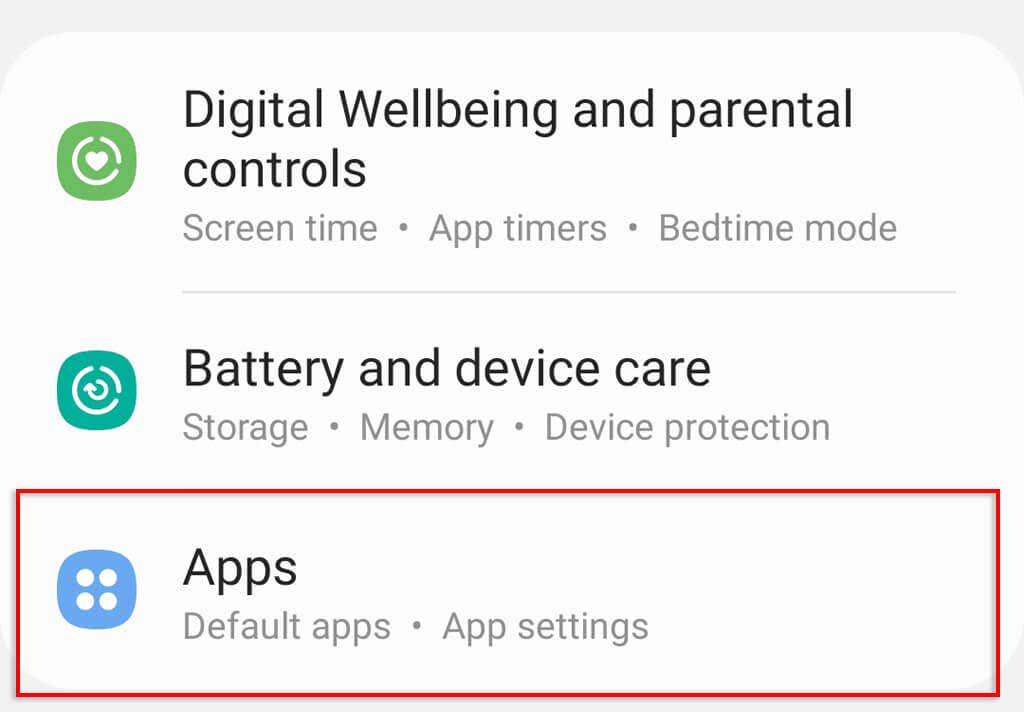
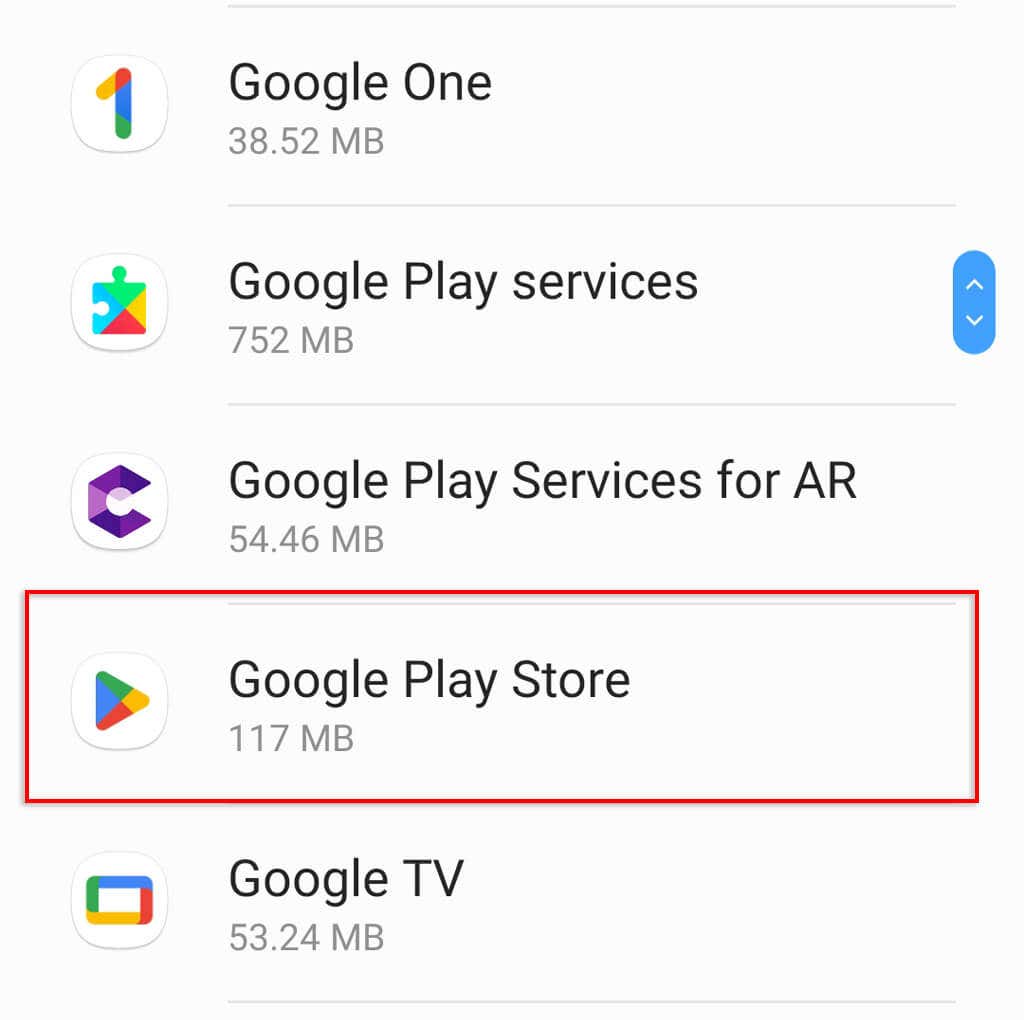
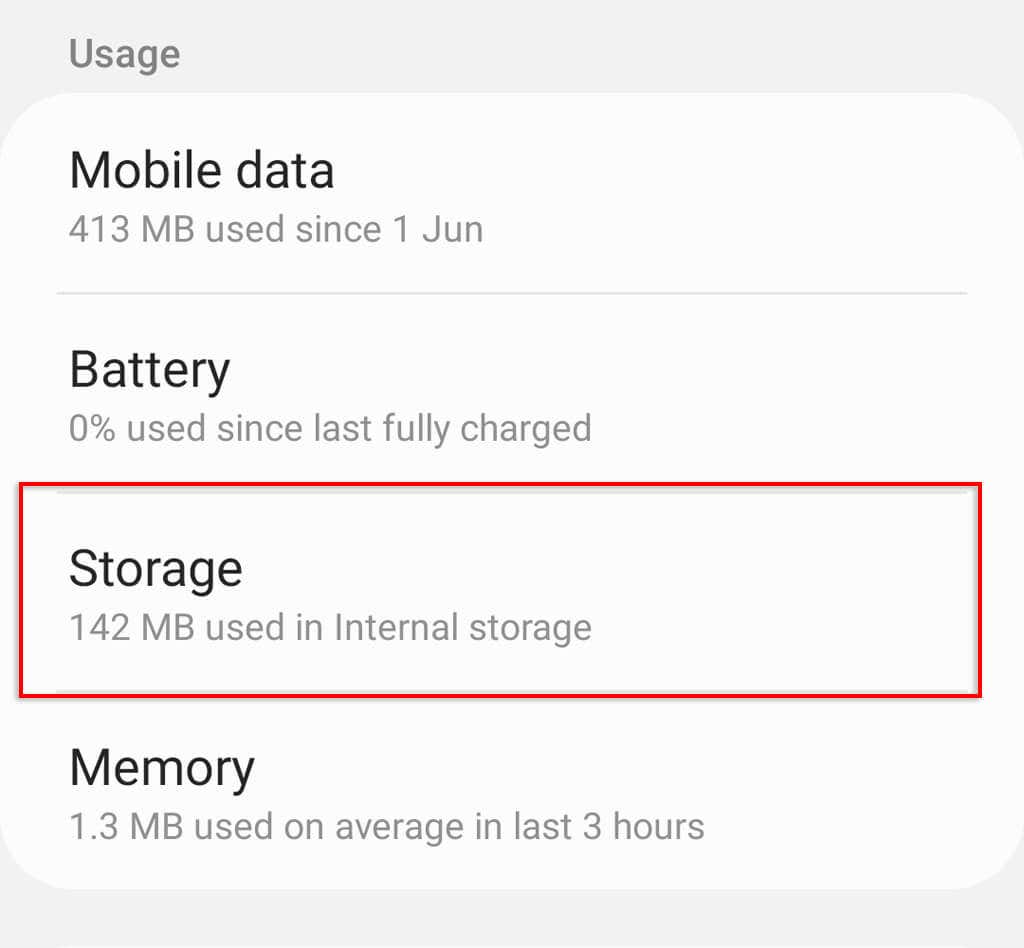
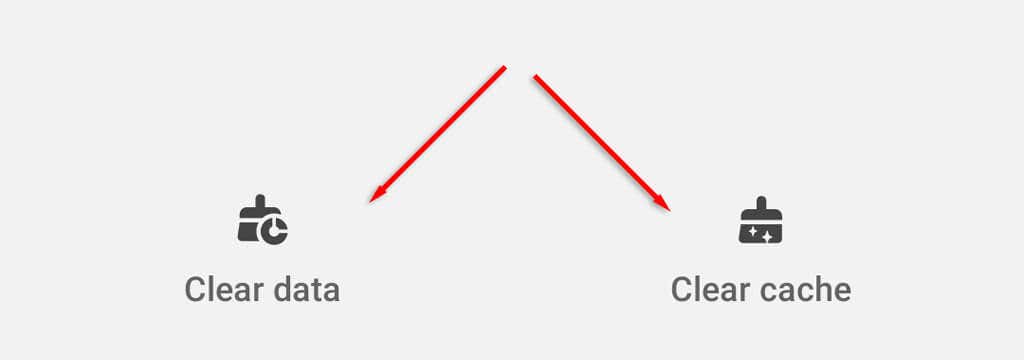
Jika Anda masih mengalami Kesalahan Google Play Store, coba bersihkan juga cache untuk Layanan Google Play.
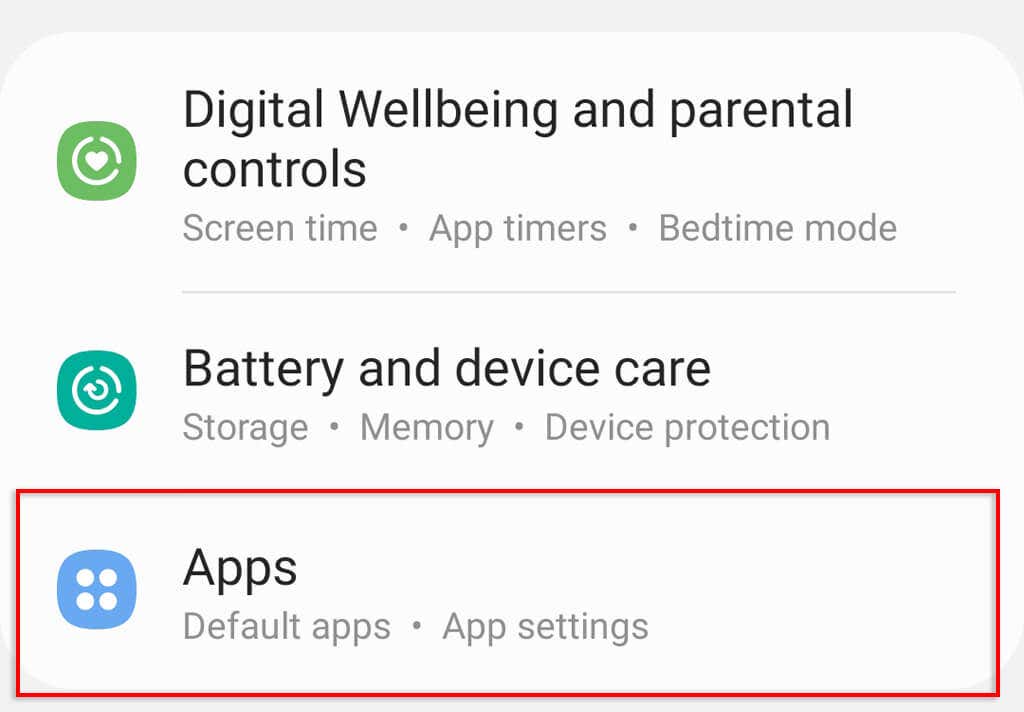
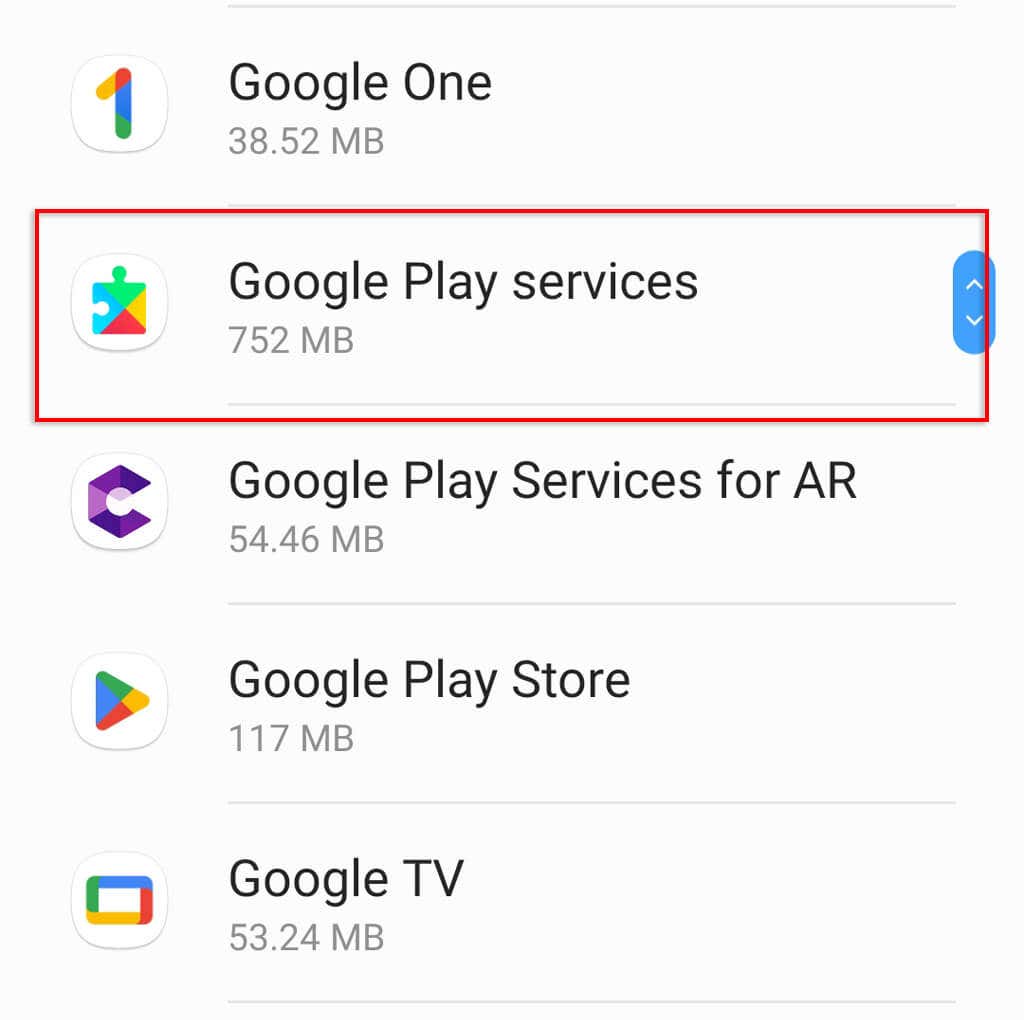
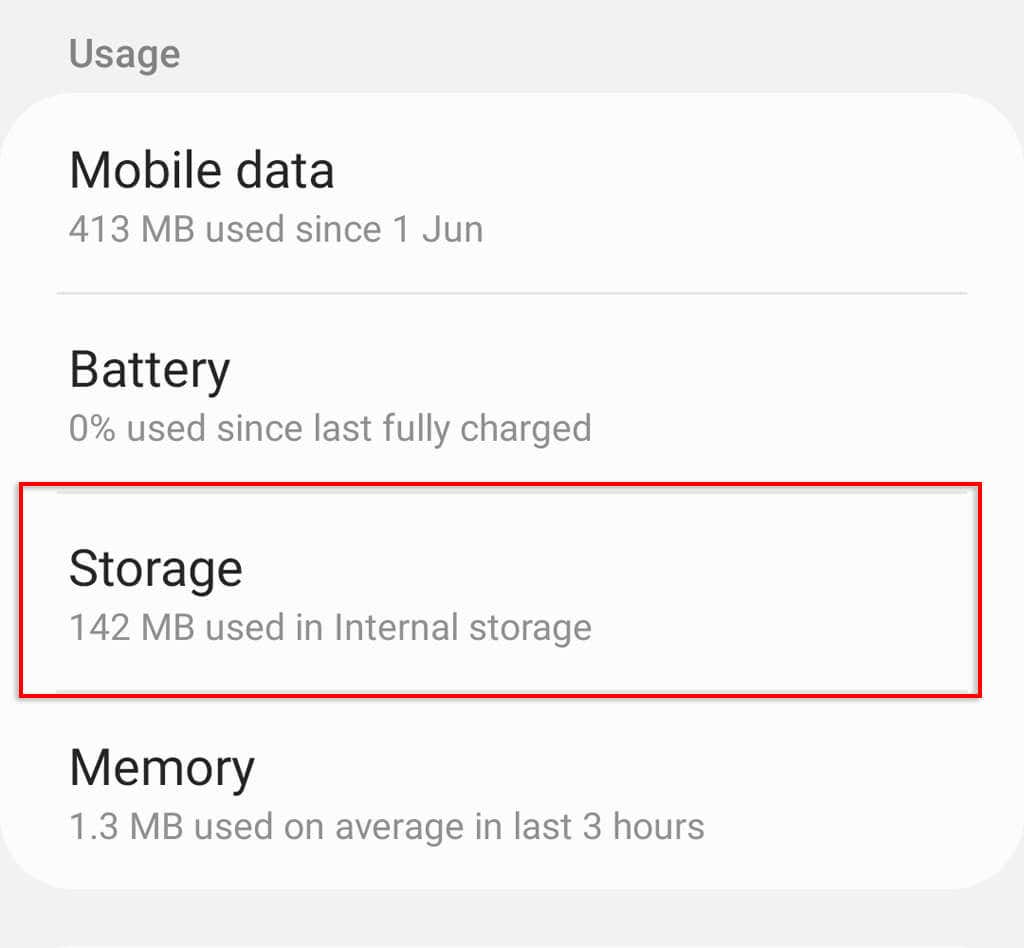
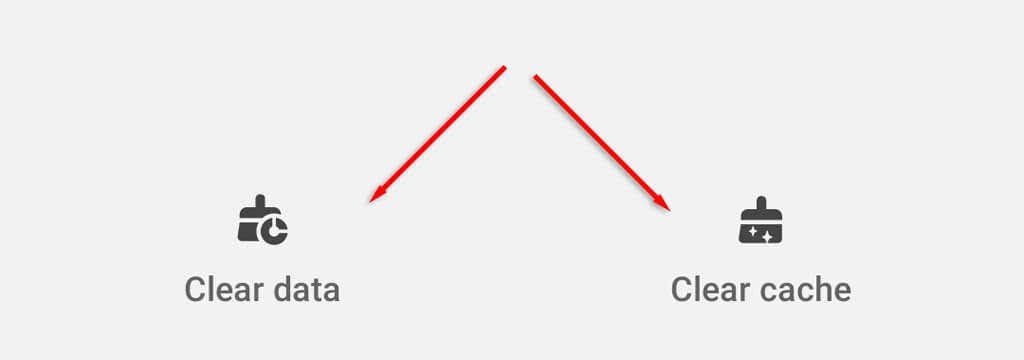
3. Setel Ulang Akun Google Anda
Menghapus dan menambahkan kembali akun Google Anda juga dilaporkan memperbaiki kesalahan Kesalahan 905 (serta masalah lainnya dengan aplikasi Google). Hal ini mungkin disebabkan oleh fakta bahwa menyetel ulang akun Anda akan menghapus data sementara yang terkait dengan akun Anda yang mungkin menyebabkan kesalahan tersebut.
Ke hapus akun Google Anda dan menambahkannya kembali ke perangkat seluler Anda:
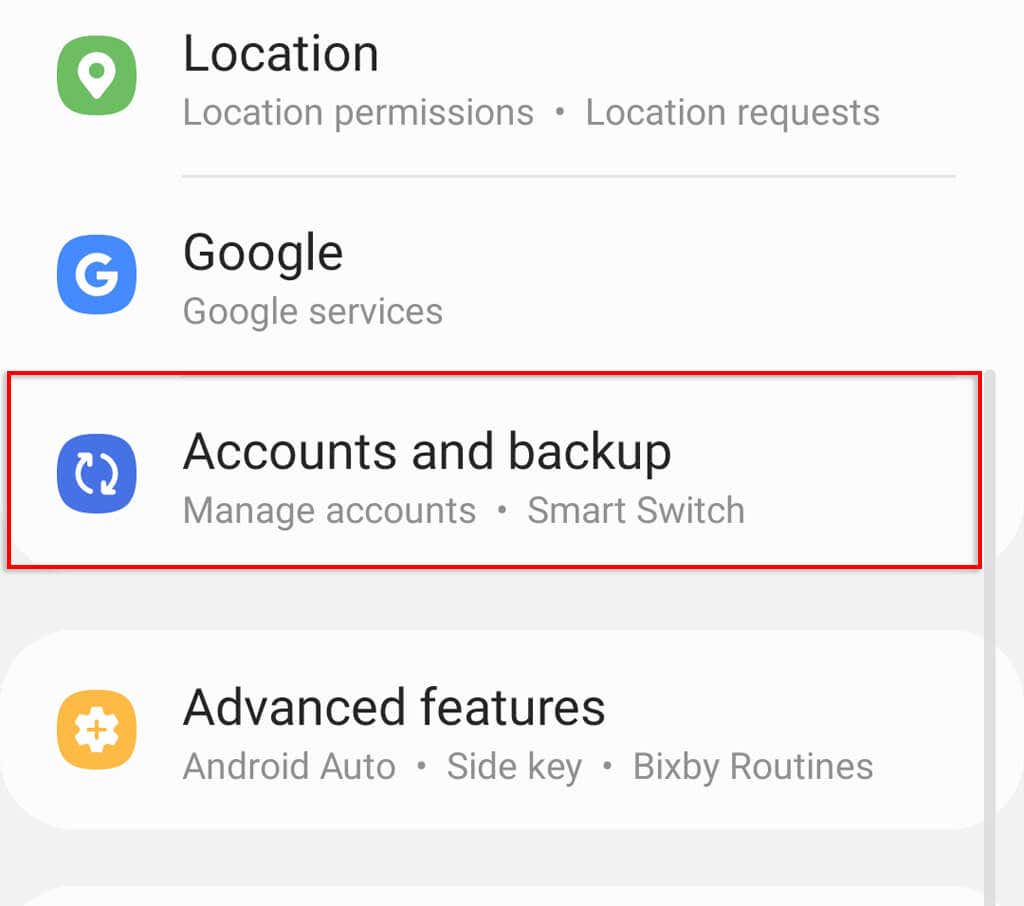
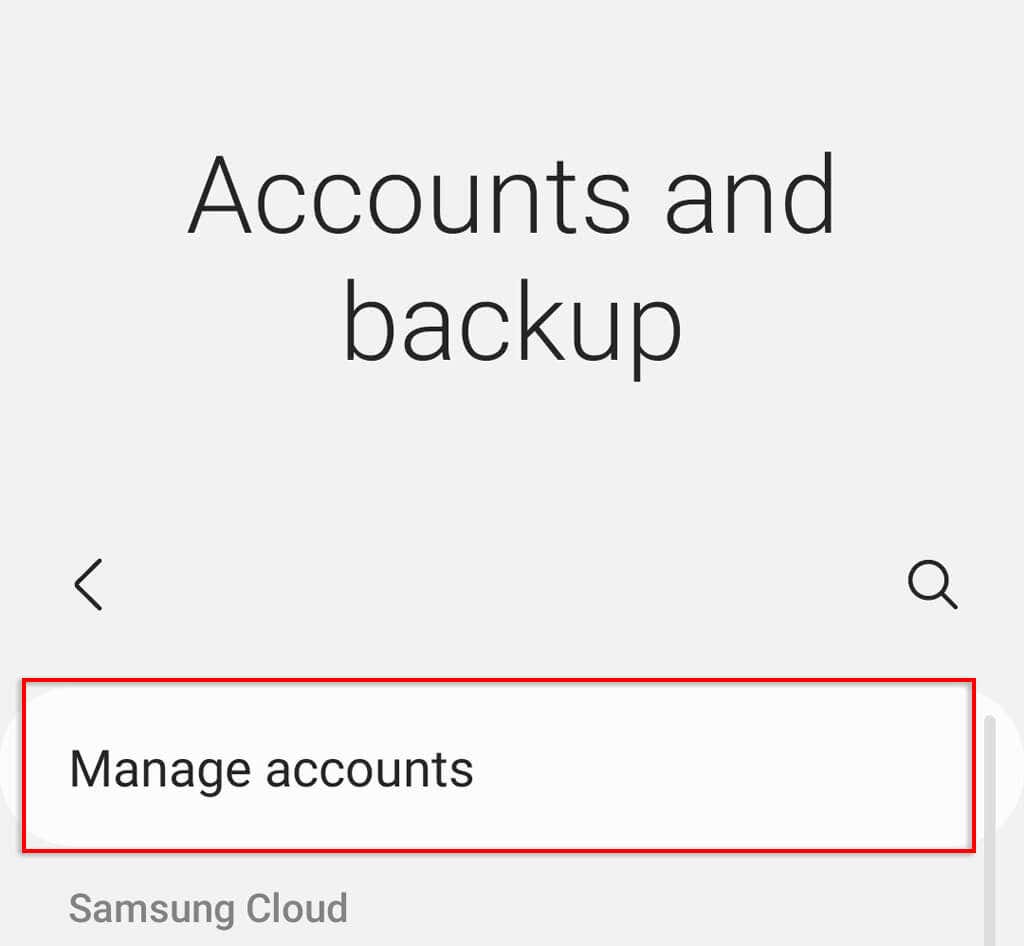
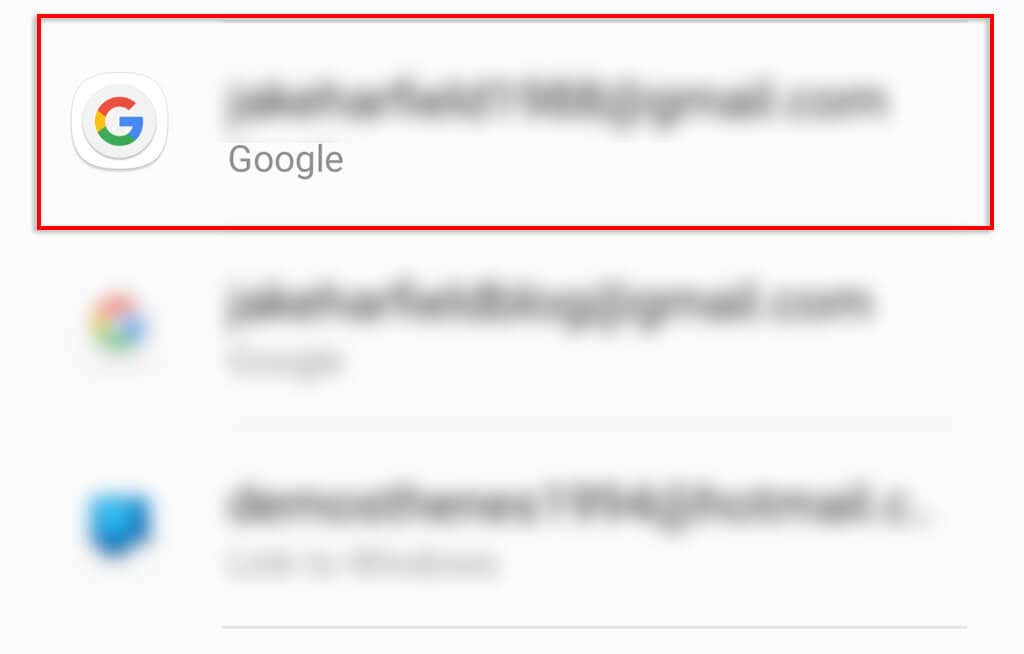
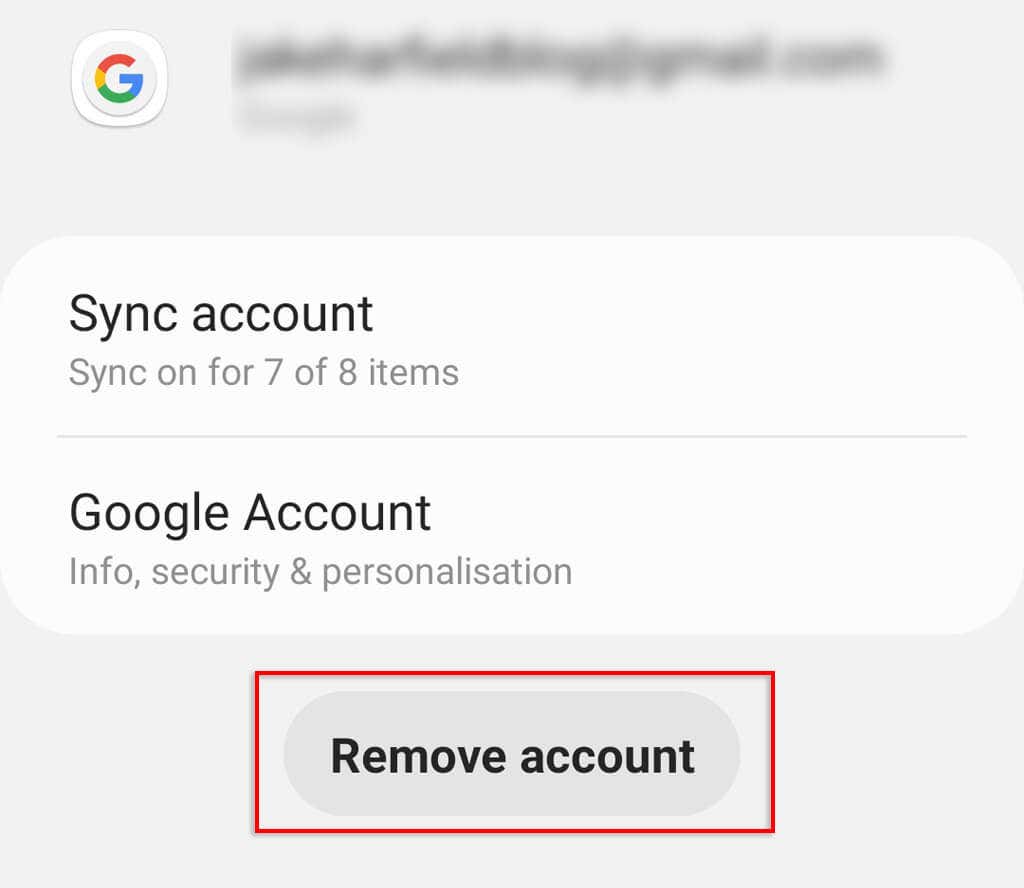
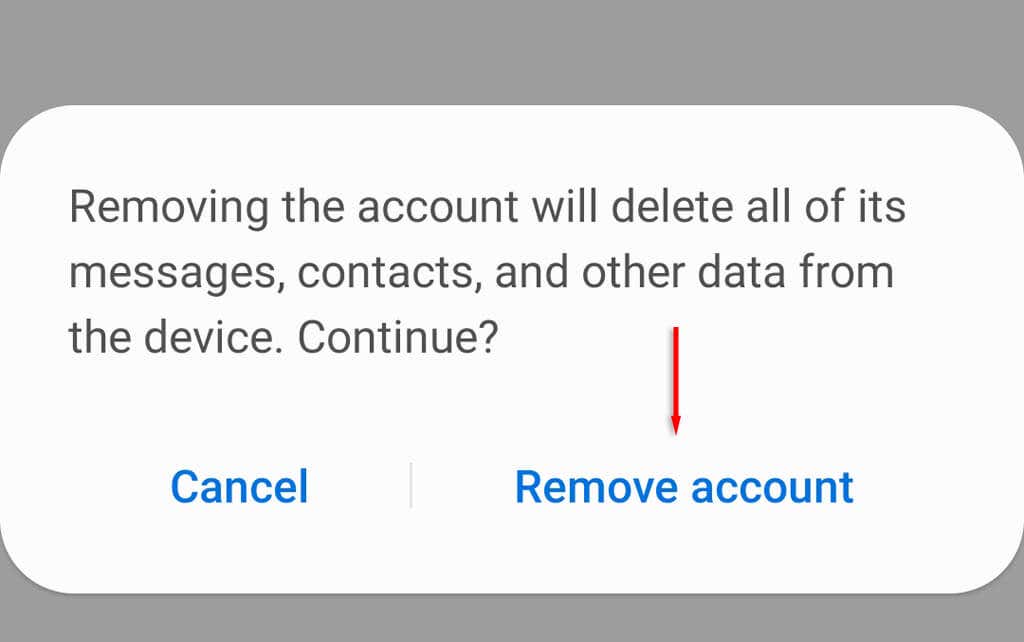
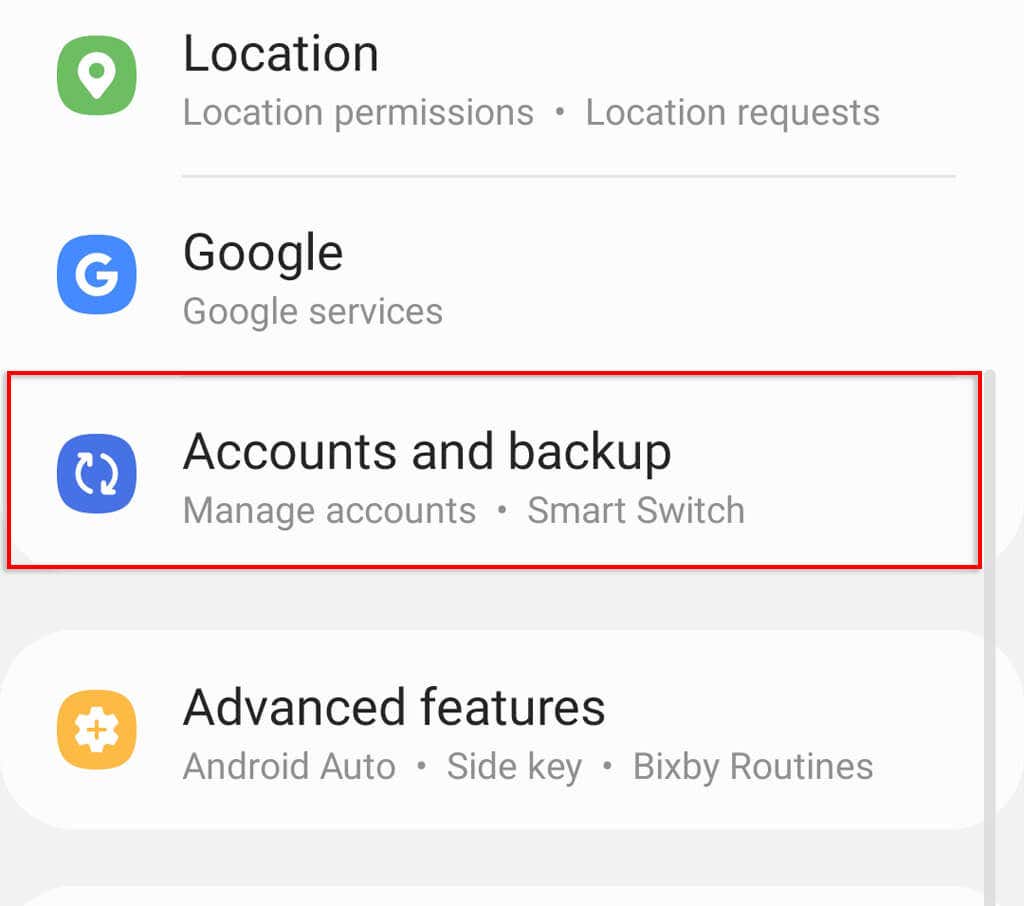
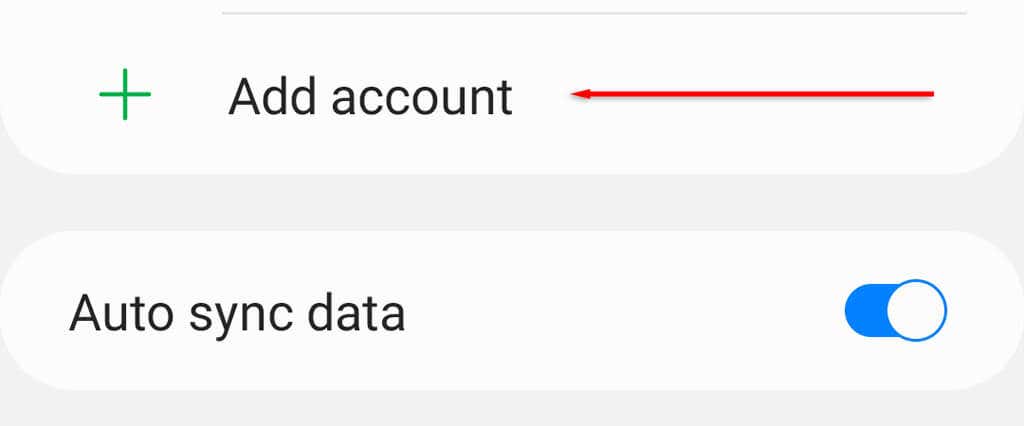
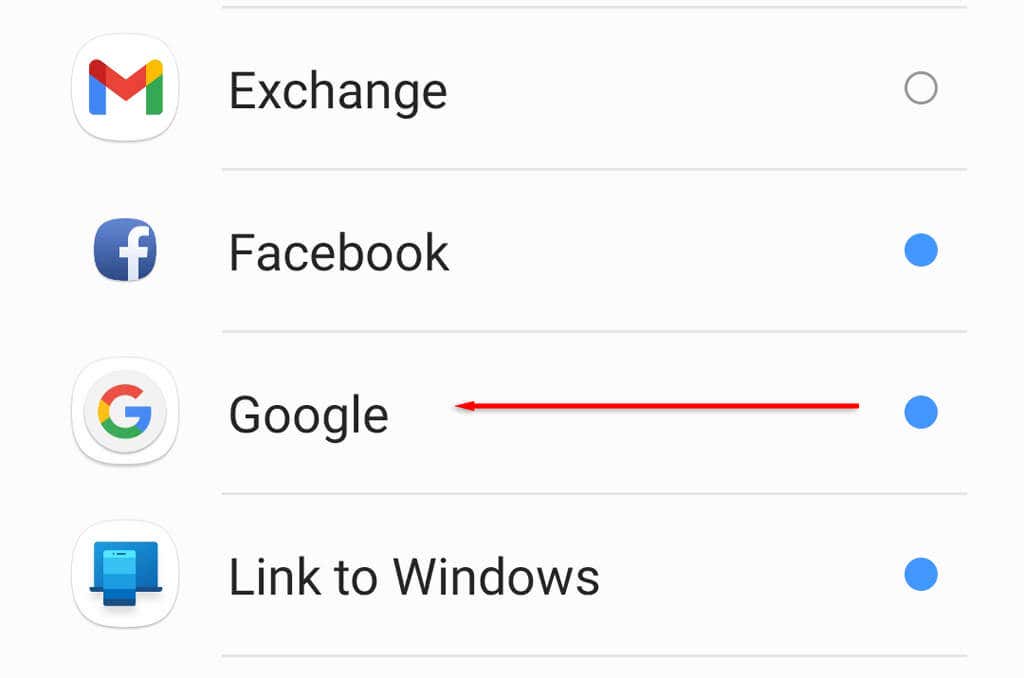
Setelah Anda menambahkan kembali akun Google Anda, buka Google Play Store sekali lagi dan coba unduh aplikasi.
4. Copot Pemasangan Pembaruan Google Play
Perbaikan ketiga melibatkan mencopot pemasangan pembaruan aplikasi Google Play Store untuk mengembalikannya ke versi Google Play Store sebelumnya.
Untuk menghapus pembaruan pada ponsel pintar Android Anda:
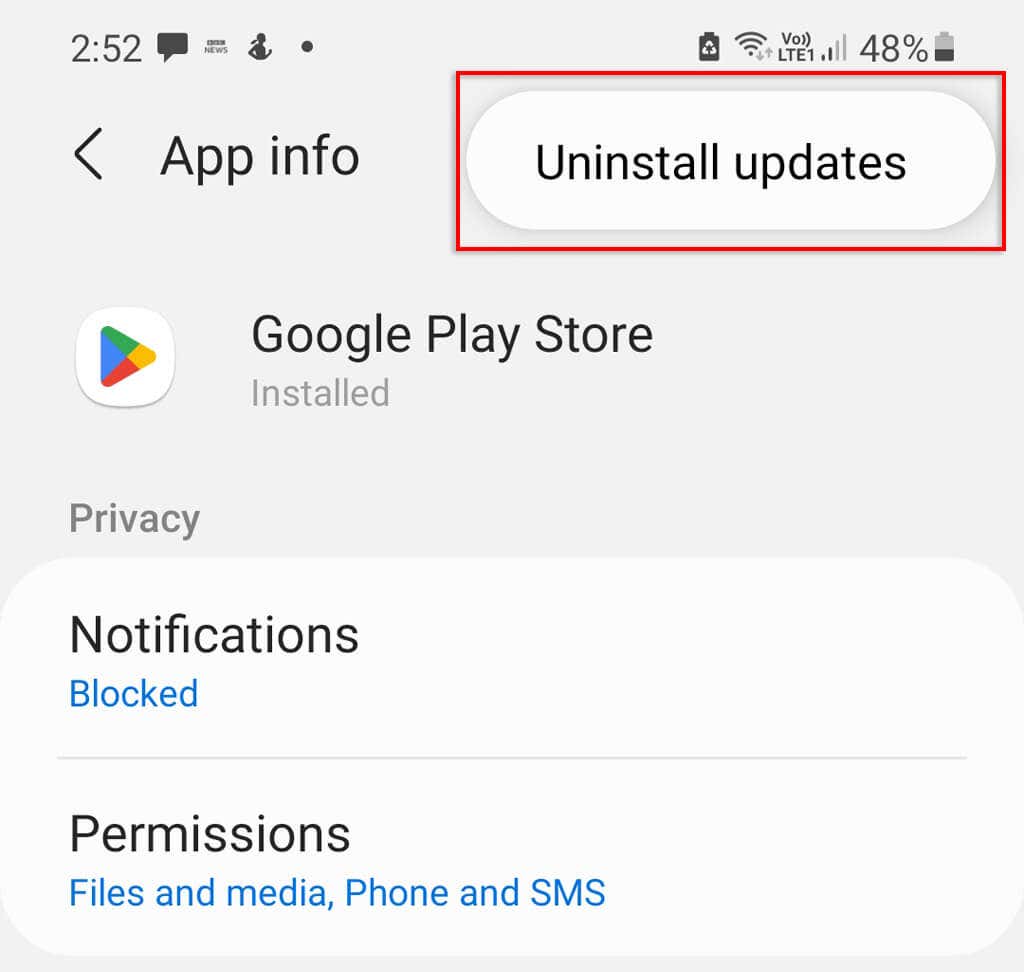
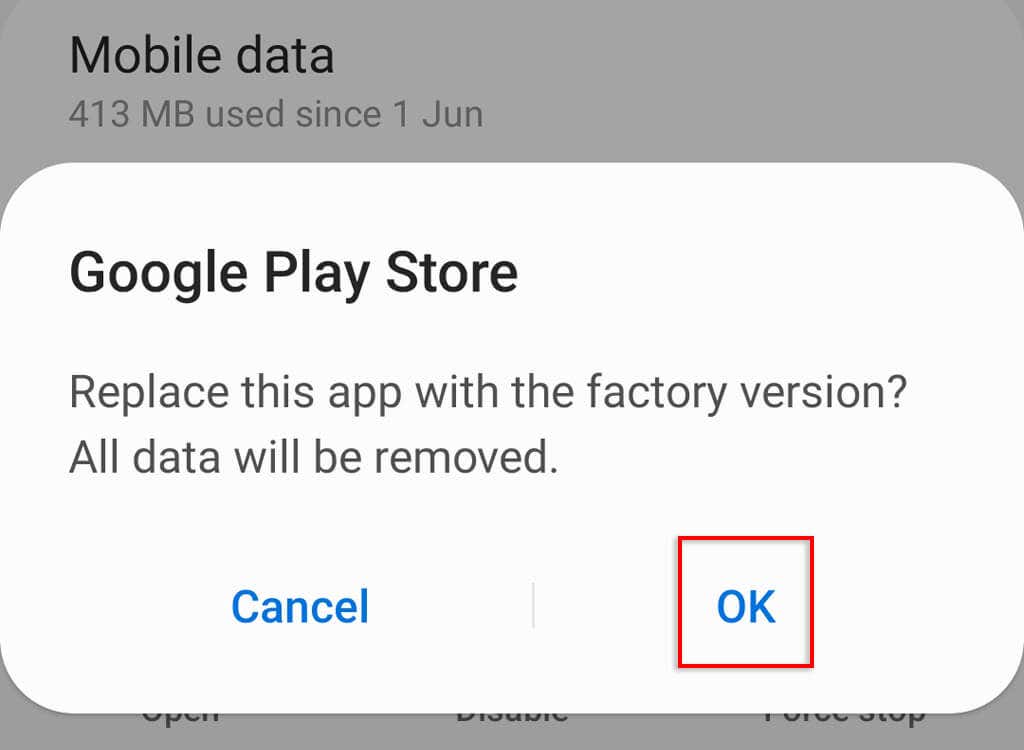
Catatan:Ini akan menghapus semua data Google Play Store Anda dan Anda harus memulihkan Google Play ke versi terbaru secara manual jika Anda ingin data tersebut diperbarui sekali lagi..
Glitch Dihindari
Tidak ada yang lebih buruk daripada kesalahan Android acak yang menghalangi Anda melakukan sesuatu yang seharusnya mudah. Namun dengan tutorial ini, Anda seharusnya bisa mengakses dan mendownload aplikasi apa pun yang Anda suka selama Anda memiliki koneksi internet.
.